win10如何重置电脑网络配置/win10重置网络设置的方法
在系统出现问题的时候,可以通过重置的方法来恢复,那么在windows10系统网络出现问题的时候,是否可以对网络进行重置呢?今天小编就向大家介绍一下如何重置win10系统的网络设置。
重置win10电脑网络设置的方法:
在windows10系统桌面右键点击左下角的开始按钮 ,在弹出的菜单中选择“设置”菜单项。

在打开的窗口中点击“网络和Internet”图标
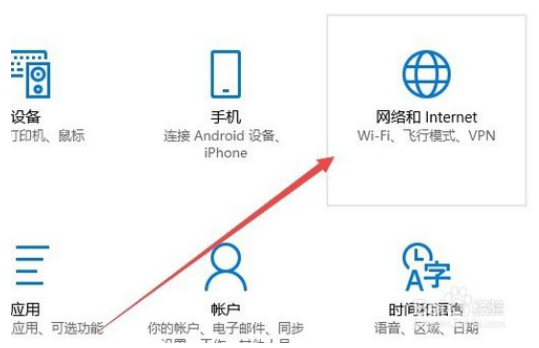
在打开的网络设置窗口,点击左侧边栏的“状态”菜单项。
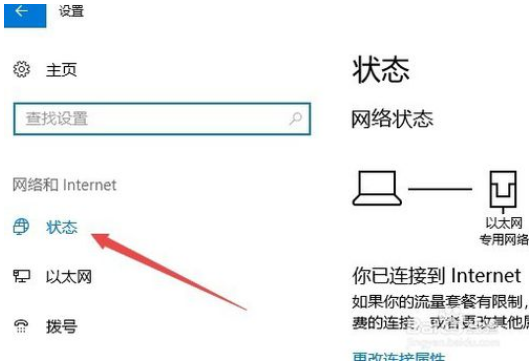
[!--empirenews.page--]
在右侧打开的窗口中点击“网络重置”快捷链接。
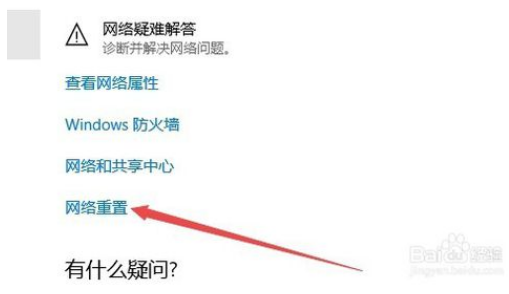
这时就会打开网络重置的窗口,点击窗口中的“立即重置”按钮 。
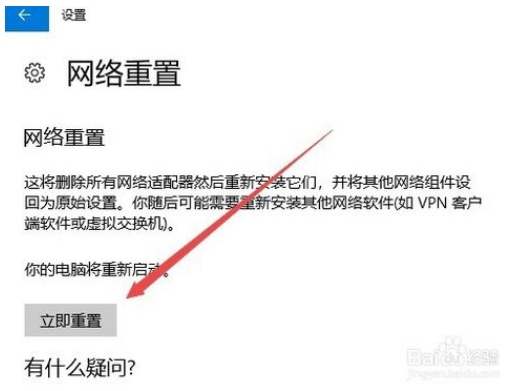
接着就会弹出一个确认网络重置的提示窗口,点击“是”按钮即可。
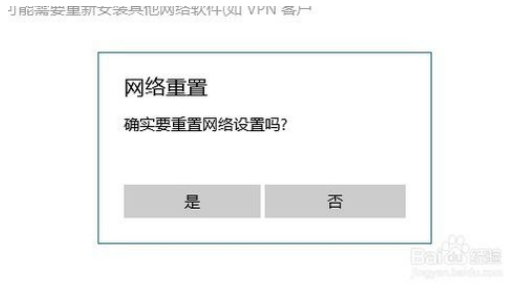
以上就是今天为大家介绍的重置win10系统的电脑网络设置的方法,不知道大家学会了没有,有需要的朋友可以按照小编的介绍尝试一下,希望大家会喜欢,谢谢!!!!想要了解更多的教程资讯请关注我们系统天地~~~~~









